Tworzenie obrazu wdrożenia
- Połączenie internetowe. Instalator działa w trybie /layout, więc połączenie internetowe jest wymagane w celu nawiązania połączenia z serwerami Bentley i pobrania składników do zainstalowania.
- Dostęp z uprawnieniami do zapisu w lokalizacji, w której zostanie utworzony obraz wdrażania.
- Minimalnie 4 GB miejsca w lokalizacji, gdzie zostanie utworzony obraz wdrożenia.
-
Removing previous versionsW wierszu poleceń przejdź do folderu zawierającego wykonywalny plik instalatora ProStructures i uruchom plik wykonywalny za pomocą polecenia /layout. W Command Prompt należy wpisać coś takiego jak: Setup_<product_name>_<version>.exe
/layout.
Zostanie otwarty kreator instalacji ProStructures.
- (Opcjonalne)
Aby dokonać zmian w domyślnej konfiguracji ProStructures:
-
Kliknij przycisk Konfiguruj obok ProStructures 2023.
Zostanie wyświetlona strona Lokalizacja instalacji aplikacji.
-
Aby zmienić ścieżkę, w której zainstalowano produkt ProStructures, należy kliknąć przycisk Przeglądaj
 obok pola Ścieżka aplikacji.
obok pola Ścieżka aplikacji.
W otwartym oknie dialogowym Przeglądanie w poszukiwaniu folderu należy wybrać dysk i folder, w którym należy zainstalować produkt ProStructures, a następnie kliknąć przycisk OK.
-
Kliknij przycisk Dalej.
Zostanie otwarta strona Konfiguracja.
-
Aby zmienić ścieżkę dostarczonej konfiguracji, kliknij przycisk Przeglądaj
 znajdujący się obok pola Ścieżka konfiguracji.
znajdujący się obok pola Ścieżka konfiguracji.
W otwartym oknie dialogowym Przeglądaj foldery przejdź do napędu i folderu, do którego należy dostarczyć domyślną konfigurację, a następnie kliknij przycisk OK.
-
Aby ustawić konfigurację niestandardową lub uwspólnioną, wybierz przycisk opcji Konfiguracja niestandardowa (oraz dostarczona konfiguracja). Następnie kliknij przycisk Przeglądaj
 znajdujący się obok pola Konfiguracja sieciowa.
znajdujący się obok pola Konfiguracja sieciowa.
W otwartym oknie dialogowym Przeglądaj foldery przejdź do napędu i folderu, w którym znajduje się konfiguracja niestandardowa, a następnie kliknij przycisk OK.
-
Kliknij przycisk Dalej.
Zostanie otwarta strona Ustawienia obrazu wdrożenia.
-
Zmień ustawienia obrazu wdrożenia.
Domyślnie jest wybrana opcja Tryb pasywnego interfejsu.
-
Aby zmienić lokalizację obrazu wdrożenia, kliknij przycisk Zmień
 , widoczny obok ścieżki, w której znajduje się obraz wdrożenia.
, widoczny obok ścieżki, w której znajduje się obraz wdrożenia.
W otwartym oknie dialogowym Przeglądaj foldery przejdź do napędu i folderu, do którego zostanie zainstalowany produkt, a następnie kliknij przycisk OK.
-
Kliknij przycisk Dalej.
Zostanie otwarta strona Cechy.
- Na liście Cecha włącz lu wyłącz żądane funkcje.
- Kliknij przycisk Gotowe.
-
Kliknij przycisk Konfiguruj obok ProStructures 2023.
- Po przeczytaniu umowy zaznacz pole wyboru Akceptuję warunki umowy licencyjnej, jeśli rozumiesz i akceptujesz warunki umowy.
- Kliknij pozycję Układ.
-
Kliknij przycisk Zakończ, aby zamknąć kreatora instalacji produktu ProStructures.
Obraz wdrożenia zostanie utworzony w wybranej lokalizacji.